新型コロナウイルスによる外出自粛要請の影響でテレワーク・在宅勤務が急速に広まっています。
テレワーク(雇用型)とは、会社に出勤せずに自宅でインターネットなどを利用して遠隔地から働く方法を言います。
このテレワークを実現するために必要となるのが
- Web会議(Skype、Zoom、Chatwork、Googleハングアウトなど)
となります。
会社の組織に属している以上、複数人が同じ目標に向かって仕事をするための打ち合わせ・情報共有(報告、連絡、相談)は重要です。
Web会議では、インターネットに接続した端末(パソコン、タブレット、スマートフォンなど)を利用して音声・映像でコミュニケーションを取ることで業務を円滑に進めることができます。
この記事では、Web会議で必要となるWebカメラの選び方やおすすめ機種を紹介しています。
目次
Webカメラとは
Webカメラ(ウェブカメラ)とは、パソコンなどに接続してビデオ通話を実現できるものを言います。
最近のノートパソコンには内蔵されていることが多くなっていますが、古いパソコンやデスクトップパソコンなどには付いていないケースも多く、Webカメラを購入して取り付ける必要があります。
Webカメラを利用する最大のメリットは、Web会議などでお互いの顔を見て会話できることです。
これにより
- 自分の意見や相手の反応が伝わりやすい
- 紙ベースの会議資料をカメラ越しに見せて説明できる
- 複数人でWeb会議をするとき、誰が話しているか分かりやすい
といった効果があり、コミュニケーションを円滑に進めることが可能になります。
選び方
Webカメラを選ぶポイントは「画素数」「フレームレート(fps)」「機能」の3つです。
| 画素数 | 画素数とは、1つの画像に表示されるピクセル数(画像の最小単位の数)のことです。数値が大きいほど高画質になり、ビデオ通話で顔や文字などがクリアに見えます。 |
|---|---|
| フレームレート(fps) | フレームレート(fps)とは、動画において1秒間に表示されるコマ数(静止画像数)のことです。数値が大きいほどなめらかな映像になります。逆に数値が小さすぎると映像がカクカクした動きになり、会話に集中できなくなってしまいます。 |
| 機能 | マイク・スピーカー内蔵、オートフォーカス機能、オートフォーカス機能、広角レンズ機能、ナイトモード(夜間撮影モード)、録画機能など |
Web会議を快適にするために最低限必要な性能としては、
- 画素数:100万画素以上
- フレームレート(fps):30fps以上
となります。
もちろん、数値が高ければ高いほど良くなるので、価格さえ気にしなければ上記のスペック以上のものを選べばより快適です。
機能については、Webカメラにマイク・スピーカーが内蔵されていれば、新たにマイクを購入する必要はなくなります。
ただ、Web会議向けのヘッドセットを購入したほうが音声のやり取りが簡単でオススメです。
おすすめのWebカメラ5選
ここからは、Web会議で便利に使えるおすすめのWebカメラを紹介していきます。
※新型コロナウイルスの影響で在庫切れが続出しています。
ロジクール:100万画素・30fps「C270n」
コンピューター周辺機器として世界的に有名な「ロジクール」が販売するWebカメラです。
基本性能は、
- 画素数:約100万画素(HD720p)
- フレームレート:30fps
- 機能:マイク内蔵、自動光調整
となります。
ビデオ通話に必要十分な性能を満たしており、ワイドスクリーンでクリアかつ鮮明なビデオ通話が可能です。
暗い環境下であっても自動光調整により照明条件に合わせて自然で明るい映像を表現。
内蔵マイクには、ノイズリダクションマイクを採用しており、騒がしい環境でも雑音なしに自分の声を伝えることができます。
BUFFALO:200万画素・30fps「BSW505MBK」
国内メーカー「BUFFALO(バッファロー)」が販売するWebカメラです。
基本性能は、
- 画素数:200万画素
- フレームレート:30fps
- 機能:マイク内蔵、広視野角レンズ、プライベートシャッター
となります。
広視野角120°、画素数200万画素、最大解像度1920×1080により大人数の会議でも途切れることなくクリアにビデオ通話ができます。
盗撮防止「プライバシーシャッター」によりカメラレンズを隠すことができ、万が一のハッキングや盗撮、消し忘れによる画像流失、保管時のレンズの汚れや傷を防ぐことが可能です。
パソコンの形状によりWebカメラを設置することができ、フレキシブルネック採用でカメラを前後左右自由自在に動かすことができます。
エレコム:500万画素・30fps「UCAM-C750FBBK」
国内メーカー「エレコム」が販売するWebカメラです。
基本性能は、
- 画素数:500万画素
- フレームレート:最大30fps
- 機能:マイク内蔵
となります。
パソコンに挿すだけで準備が完了するドライバーインストール不要のWebカメラとなります。
高画質500万画素・色数約1677万色(24bit)のクリアで豊かな表現によりWeb会議を円滑に進めることができます。
パソコンの上部に挟み込んで設置するだけでなく、机などの平面に置くこともでき、カメラ本体も上下に角度を調整可能です。
Webカメラが在庫切れ・売り切れ時の対処法
記事執筆時点、新型コロナウイルス感染症の影響によりWebカメラの在庫切れ・売り切れや価格の大幅な高騰が発生しています。
どうしてもWebカメラが手に入らないときは、スマートフォンのカメラをWebカメラとして利用することも可能です。
コンピュータカメラ「iVCam」を利用する
スマホカメラをWebカメラとして利用するには「パソコン(Windows)」と「スマートフォン(iPhone / Android)」にiVCamをインストールする必要があります。
※Mac、Linuxは非対応となっています。

パソコン
まずは『iVCam公式サイト』に移動してから「Download for Windows」にクリックします。
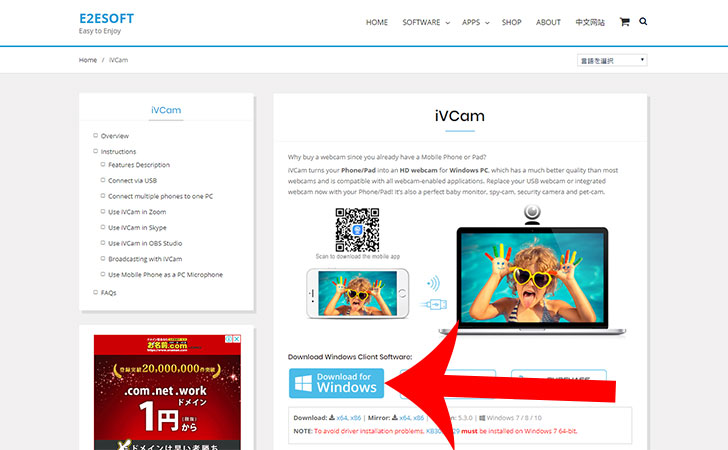
iVCamセットアップファイルがダウンロードされるのでダブルクリックします。
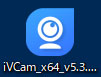
インストール中に利用する言語では「日本語」を選択して「OK」をクリックします。

iVCamをインストールするフォルダを指定(通常はそのままで問題ありません。)してから「次へ」をクリックします。
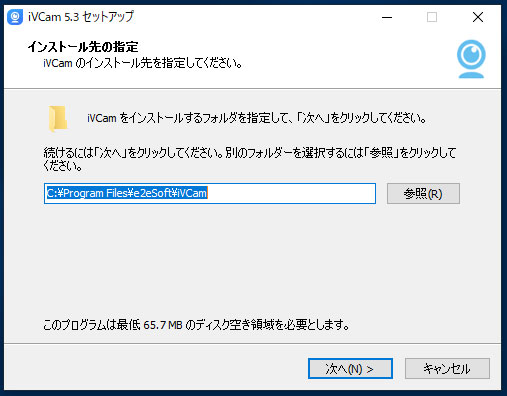
「プログラムアイコンを作成する場所の指定」「iVCamインストール時に実行する追加タスク」を指定してから「インストール」を開始します。
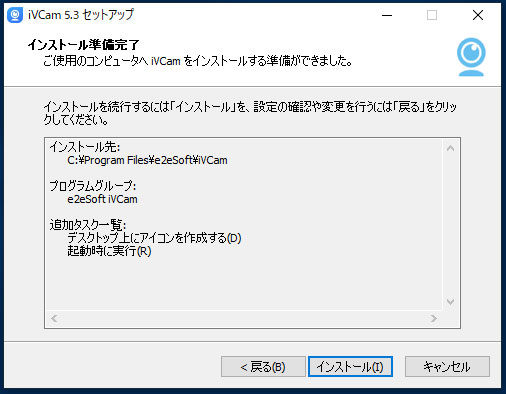
“iVCamセットアップウィザードの完了”と表示されたら完了です。
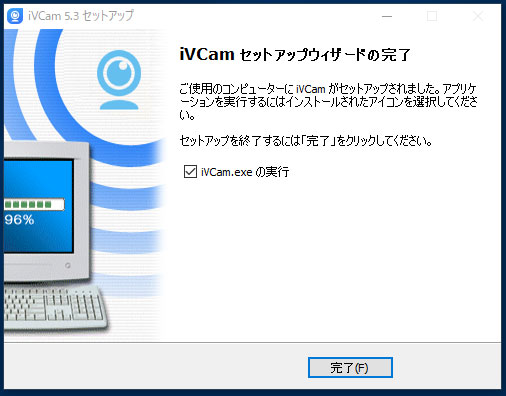
パソコンにウイルス対策ソフト(ウイルスバスター、ノートン、ESET、カスペルスキー、マカフィーなど)を入れている場合は、Webカメラのアクセスの許可について聞かれることがあります。
「アクセスの許可」をクリックしましょう。
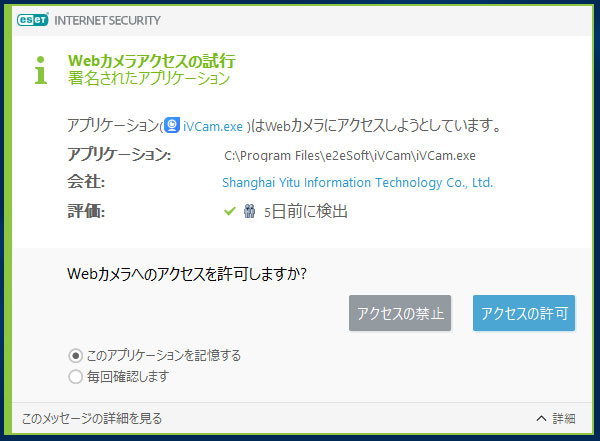
iVCamが起動して”iVCam接続を待ってます…”というメッセージが表示されます。
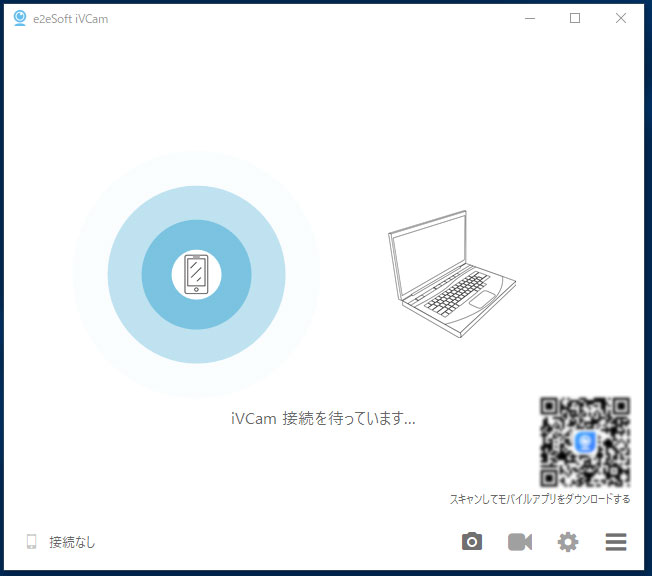
スマートフォン
スマートフォン(iPhone / Android)に「iVCam」をインストールします。
先ほどパソコンで起動した「iVCam」の右下に表示されるQRコードを読み込むか、App StoreまたはGoogle Playから「iVCam」をインストールしましょう。
あとは、パソコンとスマートフォンの「iVCam」を同時に起動させれば、スマホカメラがWebカメラ代わりとなります。
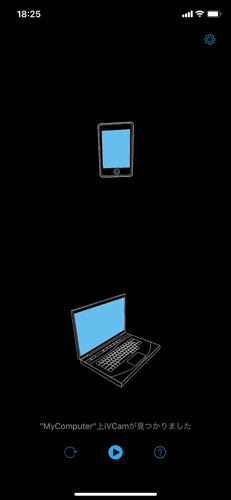
“Attempt to connect to host timed out”などのエラーメッセージが表示される場合は、ファイヤーウォールが邪魔をしている可能性があるのでウイルス対策ソフトの一時停止するか設定を見直しましょう。
只今、Amazonでお得なキャンペーンを実施中です。




















